windows 10:言語バー設定のバグ(1903にアップデートすると機能しない)
alrozjk 受付中
最終更新日:2020-10-03 19:40
Windowsを1801から1903に更新した後、言語を切り替えると迷惑なポップアップが表示されます.
以前の設定で無効にできた場合、言語バーの設定は機能しなくなります.
下のスクリーンショットでわかるように、言語バーを非表示にした場合でも、ポップアップとタスクバーには表示されます.
exlorer.exeの再起動、PCの再起動、1801へのロールバック、および1901への更新を試みましたが、何も停止しませんでした.
そのポップアップをどうにかして削除できますか?
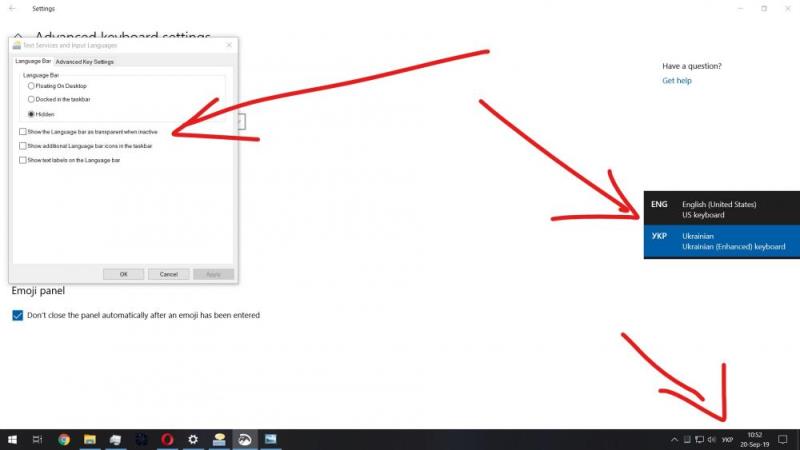
返信リスト(回答:3)
1 #
Vijay
3 #
Andrefo
こんにちはalrozjkov
オプション1:
Windowsキー+ Xを押します
[Windows PowerShell(管理)]をクリックします.
コマンドプロンプトで次のように入力し、Enterキーを押して再起動します.
プロンプトまたは一度に1つずつコピーして貼り付けます:(それぞれの後にEnterキーを押します)
オプション2:
1.メモ帳を開きます.
2.次のテキストをメモ帳にコピーします.
@echo off
taskkill/f/im explorer.exe
taskkill/f/im shellexperiencehost.exe
timeout/t 3/NOBREAK>nul
del%localappdata%\Packages\microsoft.Windows.ShellExperienceHost_cw5n1h2txyewy\TempState\*/q
timeout/t 2/NOBREAK>nul
start explorer
@echo on
3.[ファイル]をクリックして保存します.
4.ファイルを保存する場所を選択します.ClearTileCache.batのファイル名を入力し、すべてのファイル(*.*)のタイプとして保存を選択します.保存をクリックします.
5.ファイルエクスプローラーを開き、ファイルの保存先として選択した場所に移動します.ClearTileCache.batをダブルクリックしてファイルを実行します.
オプション1:
Windowsキー+ Xを押します
[Windows PowerShell(管理)]をクリックします.
コマンドプロンプトで次のように入力し、Enterキーを押して再起動します.
プロンプトまたは一度に1つずつコピーして貼り付けます:(それぞれの後にEnterキーを押します)
Get-AppXPackage-all* shellexperience*-packagetype bundle|%{add-appxpackage-register-disabledevelopmentmode($ _.installlocation + "\appxmetadata\appxbundlemanifest.xml")}
オプション2:
1.メモ帳を開きます.
2.次のテキストをメモ帳にコピーします.
@echo off
taskkill/f/im explorer.exe
taskkill/f/im shellexperiencehost.exe
timeout/t 3/NOBREAK>nul
del%localappdata%\Packages\microsoft.Windows.ShellExperienceHost_cw5n1h2txyewy\TempState\*/q
timeout/t 2/NOBREAK>nul
start explorer
@echo on
3.[ファイル]をクリックして保存します.
4.ファイルを保存する場所を選択します.ClearTileCache.batのファイル名を入力し、すべてのファイル(*.*)のタイプとして保存を選択します.保存をクリックします.
5.ファイルエクスプローラーを開き、ファイルの保存先として選択した場所に移動します.ClearTileCache.batをダブルクリックしてファイルを実行します.